1 参考文献

2 简述
curl(Client URL, Command Line URL Viewer) : 常用的命令行工具,用来请求 Web 服务器(发出网络请求,然后得到和提取数据)
它的名字就是客户端(client)的 URL 工具的意思。
它的功能非常强大,命令行参数多达几十种。
如果熟练的话,完全可以取代 Postman 这一类的图形界面工具。
3 使用示例
3.1 查看/下载 网页源码
- 查阅 网页原文内容 on Command
root# curl www.sina.com
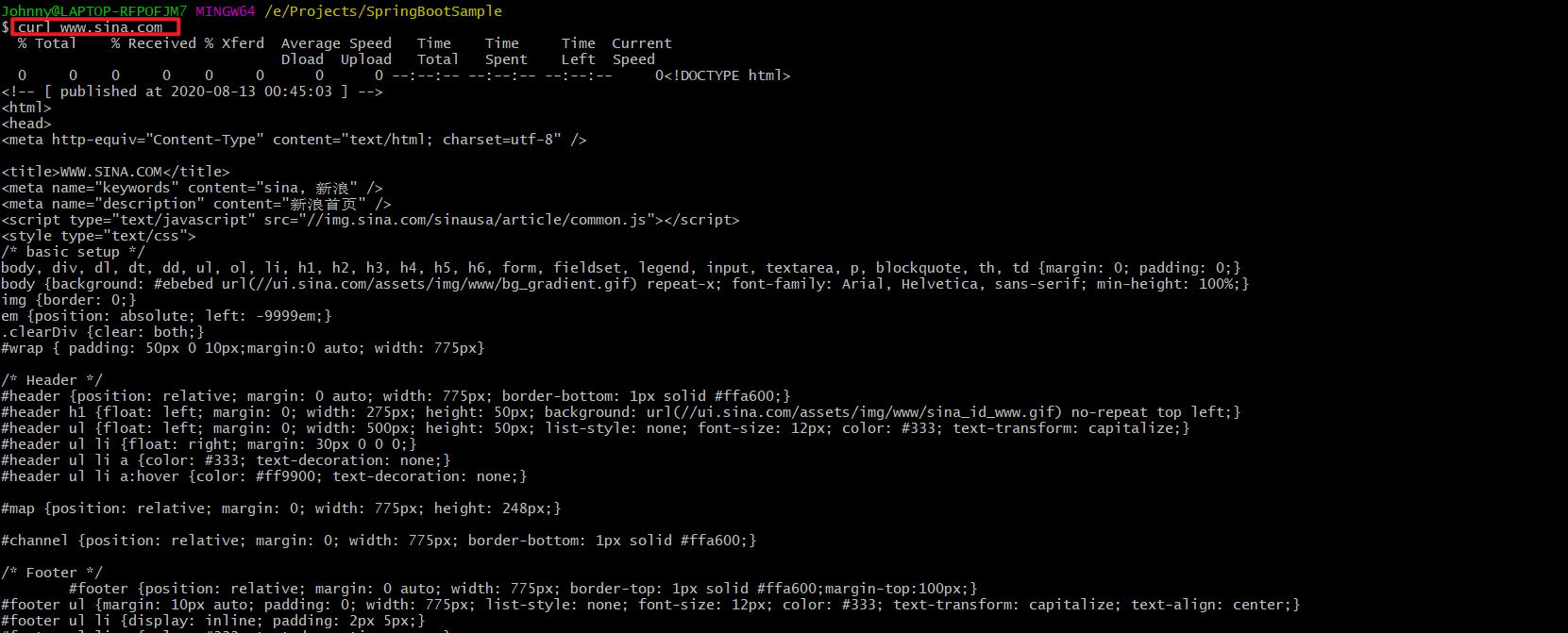
- 保存/下载 指定URL的网页 on FileSystem/Disk
如果要把这个网页保存下来,可以使用-o参数(output),这就相当于使用wget命令了。
不带文件路径值时,默认下载到当前窗口所在的本地路径。
root# curl -o [Dir/文件名] www.sina.com

若想显示下载进度条,带上参数-#
root# curl -# -O [Dir/文件名] http://cdn.51yip.com/wp-content/uploads/2010/09/compare_varnish.jpg
若下格式化JSON输出,利用管道和json_pp工具
root# curl http://127.0.0.1:8080/monitor/metrics | json_pp
3.2 自动跳转
有的网址是自动跳转的。使用-L参数,curl就会跳转到新的网址。
root# curl -L www.sina.com
键入上面的命令,结果就自动跳转为www.sina.com.cn。
3.3 显示头信息
-i参数可以显示http response的头信息,连同网页代码一起。
root# curl -i www.sina.com
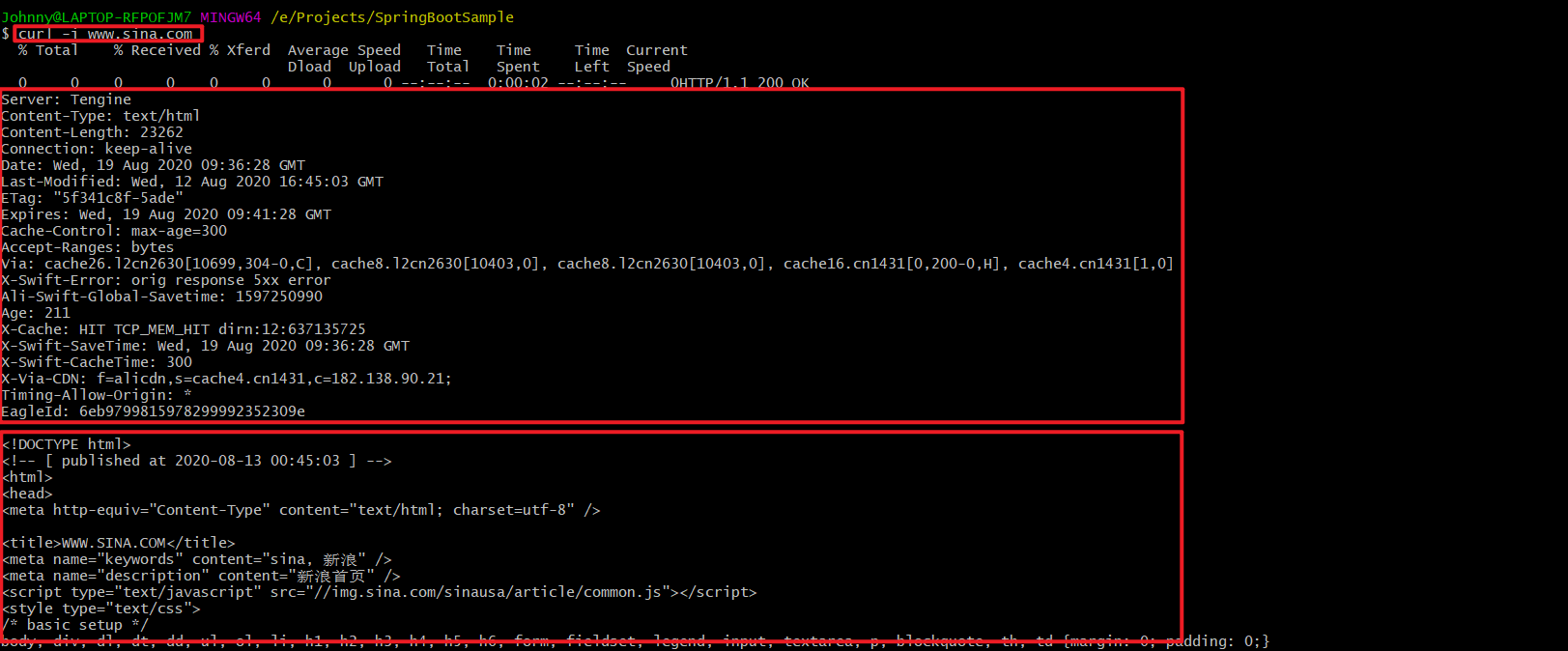
3.4 显示通信过程
-v参数可以显示一次http通信的整个过程,包括端口连接和http request头信息。
root# curl -v www.sina.com
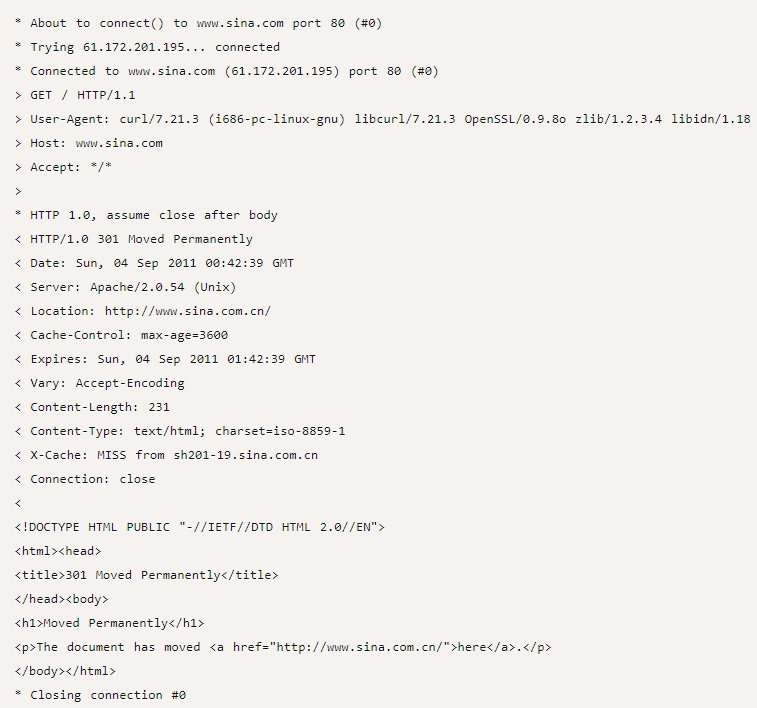
如果觉得上面的信息还不够,那么下面的命令可以查看更详细的通信过程。
root# curl --trace output.txt www.sina.com
或者
root# curl --trace-ascii output.txt www.sina.com
运行后,请打开output.txt文件查看。
3.5 发送表单信息
发送表单信息有GET和POST两种方法。GET方法相对简单,只要把数据附在网址后面就行。
- GET
root# curl example.com/form.json?user=xxx&passwd=yyyy
- POST
POST方法必须把数据和网址分开,curl就要用到--data参数
root# curl -X POST --data "user=xxx&passwd=yyyy" example.com/form.json
如果你的数据没有经过表单编码,还可以让curl为你编码,参数是--data-urlencode。
root# curl -X POST--data-urlencode "user=xxx&passwd=yyyy" example.com/form.json
4 HTTP动词
curl默认的HTTP动词是GET,使用-X参数可以支持其他动词。
root# curl -X POST www.example.com
root# curl -X DELETE www.example.com
5 文件上传
假定文件上传的表单是下面这样:
<form method="POST" enctype='multipart/form-data' action="upload.cgi">
<input type=file name=upload>
<input type=submit name=btn value="OK">
</form>
你可以用curl这样上传文件:
root# curl --form upload=@localfilename --form btn=OK [URL]
6 Referer字段
有时你需要在http request头信息中,提供一个referer字段,表示你是从哪里跳转过来的。
root# curl --referer http://www.example.com http://www.example.com
7 案例讲解
curl
-A "Mozilla/4.0 (compatible; MSIE 6.0; Windows NT 5.0)"
-e "http://post.html"
-d "2880[]=105&pid=2880&p=最佳&count=1&receipt=1&poll=投票" http://post.php
- -A=--user-agent : User-Agent
- -e=--referer : 来源网址
- -d=--data : HTTP POST方式 传送数据
## 8 curl参数全解
``` shell
-a/--append 上传文件时,附加到目标文件
-A/--user-agent <string> 设置用户代理发送给服务器
- anyauth 可以使用“任何”身份验证方法
-b/--cookie <name=string/file> cookie字符串或文件读取位置
- basic 使用HTTP基本验证
-B/--use-ascii 使用ASCII /文本传输
-c/--cookie-jar <file> 操作结束后把cookie写入到这个文件中
-C/--continue-at <offset> 断点续转
-d/--data <data> HTTP POST方式传送数据
--data-ascii <data> 以ascii的方式post数据
--data-binary <data> 以二进制的方式post数据
--negotiate 使用HTTP身份验证
--digest 使用数字身份验证
--disable-eprt 禁止使用EPRT或LPRT
--disable-epsv 禁止使用EPSV
-D/--dump-header <file> 把header信息写入到该文件中
--egd-file <file> 为随机数据(SSL)设置EGD socket路径
--tcp-nodelay 使用TCP_NODELAY选项
-e/--referer 来源网址
-E/--cert <cert[:passwd]> 客户端证书文件和密码 (SSL)
--cert-type <type> 证书文件类型 (DER/PEM/ENG) (SSL)
--key <key> 私钥文件名 (SSL)
--key-type <type> 私钥文件类型 (DER/PEM/ENG) (SSL)
--pass <pass> 私钥密码 (SSL)
--engine <eng> 加密引擎使用 (SSL). "--engine list" for list
--cacert <file> CA证书 (SSL)
--capath <directory> CA目录 (made using c_rehash) to verify peer against (SSL)
--ciphers <list> SSL密码
--compressed 要求返回是压缩的形势 (using deflate or gzip)
--connect-timeout <seconds> 设置最大请求时间
--create-dirs 建立本地目录的目录层次结构
--crlf 上传是把LF转变成CRLF
-f/--fail 连接失败时不显示http错误
--ftp-create-dirs 如果远程目录不存在,创建远程目录
--ftp-method [multicwd/nocwd/singlecwd] 控制CWD的使用
--ftp-pasv 使用 PASV/EPSV 代替端口
--ftp-skip-pasv-ip 使用PASV的时候,忽略该IP地址
--ftp-ssl 尝试用 SSL/TLS 来进行ftp数据传输
--ftp-ssl-reqd 要求用 SSL/TLS 来进行ftp数据传输
-F/--form <name=content> 模拟http表单提交数据
-form-string <name=string> 模拟http表单提交数据
-g/--globoff 禁用网址序列和范围使用{}和[]
-G/--get 以get的方式来发送数据
-h/--help 帮助
-H/--header <line>自定义头信息传递给服务器
--ignore-content-length 忽略的HTTP头信息的长度
-i/--include 输出时包括protocol头信息
-I/--head 只显示文档信息
从文件中读取-j/--junk-session-cookies忽略会话Cookie
- 界面<interface>指定网络接口/地址使用
- krb4 <级别>启用与指定的安全级别krb4
-j/--junk-session-cookies 读取文件进忽略session cookie
--interface <interface> 使用指定网络接口/地址
--krb4 <level> 使用指定安全级别的krb4
-k/--insecure 允许不使用证书到SSL站点
-K/--config 指定的配置文件读取
-l/--list-only 列出ftp目录下的文件名称
--limit-rate <rate> 设置传输速度
--local-port<NUM> 强制使用本地端口号
-m/--max-time <seconds> 设置最大传输时间
--max-redirs <num> 设置最大读取的目录数
--max-filesize <bytes> 设置最大下载的文件总量
-M/--manual 显示全手动
-n/--netrc 从netrc文件中读取用户名和密码
--netrc-optional 使用 .netrc 或者 URL来覆盖-n
--ntlm 使用 HTTP NTLM 身份验证
-N/--no-buffer 禁用缓冲输出
-o/--output 把输出写到该文件中
-O/--remote-name 把输出写到该文件中,保留远程文件的文件名
-p/--proxytunnel 使用HTTP代理
--proxy-anyauth 选择任一代理身份验证方法
--proxy-basic 在代理上使用基本身份验证
--proxy-digest 在代理上使用数字身份验证
--proxy-ntlm 在代理上使用ntlm身份验证
-P/--ftp-port <address> 使用端口地址,而不是使用PASV
-Q/--quote <cmd>文件传输前,发送命令到服务器
-r/--range <range>检索来自HTTP/1.1或FTP服务器字节范围
--range-file 读取(SSL)的随机文件
-R/--remote-time 在本地生成文件时,保留远程文件时间
--retry <num> 传输出现问题时,重试的次数
--retry-delay <seconds> 传输出现问题时,设置重试间隔时间
--retry-max-time <seconds> 传输出现问题时,设置最大重试时间
-s/--silent静音模式。不输出任何东西
-S/--show-error 显示错误
--socks4 <host[:port]> 用socks4代理给定主机和端口
--socks5 <host[:port]> 用socks5代理给定主机和端口
--stderr <file>
-t/--telnet-option <OPT=val> Telnet选项设置
--trace <file> 对指定文件进行debug
--trace-ascii <file> Like --跟踪但没有hex输出
--trace-time 跟踪/详细输出时,添加时间戳
-T/--upload-file <file> 上传文件
--url <URL> Spet URL to work with
-u/--user <user[:password]>设置服务器的用户和密码
-U/--proxy-user <user[:password]>设置代理用户名和密码
-v/--verbose
-V/--version 显示版本信息
-w/--write-out [format]什么输出完成后
-x/--proxy <host[:port]>在给定的端口上使用HTTP代理
-X/--request <command>指定什么命令
-y/--speed-time 放弃限速所要的时间。默认为30
-Y/--speed-limit 停止传输速度的限制,速度时间'秒
-z/--time-cond 传送时间设置
-0/--http1.0 使用HTTP 1.0
-1/--tlsv1 使用TLSv1(SSL)
-2/--sslv2 使用SSLv2的(SSL)
-3/--sslv3 使用的SSLv3(SSL)
--3p-quote like -Q for the source URL for 3rd party transfer
--3p-url 使用url,进行第三方传送
--3p-user 使用用户名和密码,进行第三方传送
-4/--ipv4 使用IP4
-6/--ipv6 使用IP6
-#/--progress-bar 用进度条显示当前的传送状态